Co to jest poczta e-mail (e-mail) i jak z niej korzystać?
Jeśli nie wiesz, czym jest e-mail, czas to rozgryźć. W rzeczywistości tutaj, podobnie jak w przypadku wielu innych nowoczesnych technologii związanych z komputerami i Internetem, bardzo łatwo jest narysować paralelę z prawdziwym życiem. Myślę, że każdy ma pojęcie o tym, czym jest zwykła poczta. Właściwie jego przeznaczenie jest prawie takie samo jak elektronicznego, tylko inny jest sposób realizacji celu.
Bez wchodzenia w szczegóły możemy podać następującą definicję. E-mail (e-mail) Jest systemem wymiany wiadomości elektronicznych (listów). Możesz odbierać e-maile, wysyłać je, przesyłać dalej, przechowywać, sortować, w zasadzie robić z nimi, co chcesz. Czy zwykła poczta nie jest tworzona do tego samego? Ale listy w jej przypadku nie są elektroniczne, ale prawdziwe. Z tego wynika główna różnica między nimi i jednocześnie brak e-maila: nie można za jego pośrednictwem przesyłać rzeczy rzeczywistych, można przesyłać tylko rzeczy wirtualne w postaci plików elektronicznych. Na przykład możesz wysyłać zdjęcia, muzykę, tekst na e-mail, ale nie możesz wysyłać ubrań, sprzętu AGD, kosmetyków. Ale postęp nie stoi w miejscu, kto wie, może kiedyś taki cud stanie się możliwy. Co myślisz? Jak dotąd, oczywiście, trudno w to uwierzyć. Pomimo swojej znaczącej wady, poczta elektroniczna ma wiele poważnych zalet w porównaniu ze zwykłą pocztą.
Korzyści z poczty e-mail
- Wygoda. Aby wysłać list, nie trzeba iść na pocztę, nie trzeba nawet wychodzić z domu, wystarczy komputer i dostęp do Internetu.
- Oszczędność czasu i wydajności. E-maile są dostarczane w ciągu kilku sekund, tylko czasami zdarzają się niewielkie opóźnienia.
- Bezpłatny. Nie musisz płacić ani grosza za wysyłanie listów przez e-mail.
- Funkcjonalność. E-maile możesz sortować w dowolny dogodny dla Ciebie sposób, dzielić na foldery, formatować, wysyłać do kilku odbiorców jednocześnie, możesz dołączyć do nich niemal dowolne pliki, czy to muzykę, zdjęcia, czy nawet kopie dokumentów.
To tylko niewielka lista najbardziej podstawowych korzyści związanych z pocztą e-mail, w rzeczywistości jest ich znacznie więcej. Każdy element można bezpiecznie podzielić na jeden lub więcej podpunktów. Na przykład istnieje wiele specjalnych aplikacji zarówno na komputery, jak i urządzenia mobilne, które znacznie ułatwiają pracę z pocztą. Czy to nie zaleta? Może być jednocześnie rejestrowana w takich elementach jak funkcjonalność i wydajność. Na pewno znajdziesz dla siebie inne korzyści w procesie pracy z e-mailem. Uwierz mi, będzie ich wielu.
Tysiące ludzi marnuje cenny czas na pójście na pocztę, ponieważ nie wiedzą, jak stworzyć e-mail. I jest to łatwe. Istnieje wiele darmowych serwerów pocztowych. Ich funkcjonalność w zupełności wystarcza, aby zaspokoić potrzeby większości użytkowników. Jako przykład podam usługi pocztowe, z których korzystam: mail.ru, yandex.ru, gmail.com i rambler.ru. Nie ma sensu szczegółowo opisywać każdego z nich. Trzeba tylko powiedzieć, że wszystkie te usługi uzasadniały zaufanie do czasu i jakości świadczonych usług. Osobiście wyróżniłem yandex.ru i gmail.com.
Moja znajomość e-maili zaczęła się od rambler.ru około ośmiu lat temu. Wtedy był znacznie mniej funkcjonalny i wygodny niż teraz. Mój przyjaciel pomógł mi go zdobyć. Potem odkryłem usługę pocztową Yandex, a nieco później zacząłem również korzystać z poczty od Google i poczty. Dobrą wiadomością jest to, że wszystkie te usługi są stale aktualizowane i ulepszane. Możesz bezpiecznie wybrać dowolną z proponowanych, nie przegap.
Pokażę ci, jak rozpocząć e-mail, na przykładzie yandex.ru. W zasadzie, niezależnie od usługi, musisz wykonać prawie te same proste czynności. A więc zacznijmy.
Krok pierwszy - przejdź do strony www.yandex.ru.
Krok drugi - kliknij „utwórz skrzynkę pocztową” po lewej stronie witryny pod logo Yandex, jak pokazano na rysunku.
Krok trzeci - po tym będziesz musiał wjechać swoim imieniem i nazwiskiem, a także loginem i kliknąć przycisk „Dalej”. Zwróć szczególną uwagę na kolumnę „logowanie”, ponieważ Twój adres e-mail będzie wyglądał jak [email protected]. Na przykład, jeśli masz na imię Iwan Iwanow, następujący adres e-mail byłby bardzo logiczny: [e-mail chroniony] Tylko nie zapominaj, że oprócz Ciebie z usługi korzystają tysiące osób, więc najłatwiejsze i najbardziej zapadające w pamięć adresy są od dawna zajęte, jak ten, który podałem jako przykład, będziesz musiał trochę skomplikować adres e-mail lub wymyślić Twój własny, niepowtarzalny.
Krok czwarty - na tym etapie musisz wymyślić i potwierdzić hasło, im trudniejsze, tym lepiej; wybierz tajne pytanie lub zadaj własne i wpisz na nie odpowiedź, przyda Ci się to w przypadku utraty hasła; wprowadź inny adres e-mail (opcjonalnie) i wprowadź swój numer telefonu komórkowego, aby móc odzyskać hasło w przypadku jego zapomnienia; po czym konieczne będzie wpisanie znaków z obrazka i kliknięcie przycisku „zarejestruj się”.

Krok piąty - po wykonaniu tych prostych kroków zostaniesz pogratulowany pomyślnej rejestracji i poproszony o wskazanie swojej płci i daty urodzenia, kliknij przycisk „zapisz” i zacznij korzystać z poczty od Yandex.
Tworzenie wiadomości e-mail na Yandex zostało uporządkowane, teraz porozmawiajmy o tym, jak prawidłowo z niego korzystać. Od razu powiem, że nie ma w tym nic skomplikowanego, interfejs jest bardzo prosty i przejrzysty, jak w innych usługach pocztowych. Główny obszar zajmują listy przychodzące, które wskazują imię i nazwisko nadawcy, temat i początek wiadomości. Po lewej stronie znajduje się małe menu, w którym możesz przejść do listów przychodzących, zatrutych, przeciągów i tak dalej. Możesz wyszukiwać e-maile za pomocą formularza po prawej stronie. Kliknij przycisk Napisz (zakreślony na czerwono).
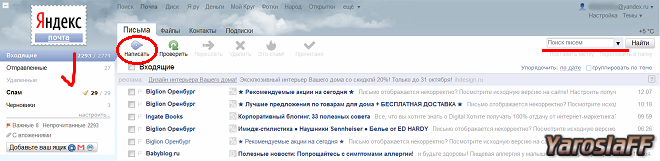
Właściwie i tutaj wszystko jest łatwe i jasne. W kolumnie „do” wpisz adres odbiorcy lub kilka adresów oddzielonych przecinkami, w kolumnie „temat” wpisz temat np. „w pracy” lub „oferta”, możesz też zostawić pole puste, poniżej wpisujemy tekst listu, a następnie naciskamy "wysłać". To wszystko, kwestia kilku minut. Do pisma można również dołączyć pliki (archiwa, zdjęcia, dokumenty) za pomocą przycisku w lewym dolnym rogu, zapisać jako szkic do wysłania później, są też pozycje, które w razie potrzeby można zaznaczyć, nie ma sensu w opisie co jest czym, więc jak wszystko jest bardzo jasne. Korzystając z menu po prawej stronie, możesz skomponować list, sprawdzić pisownię i przetłumaczyć tekst na żądany język. Szczerze mówiąc, prawie nigdy nie korzystałem z tej funkcjonalności. Cóż, czy to trudne? Myśle że nie. Przynajmniej jest to o wiele łatwiejsze niż pójście na pocztę, stanie w kolejce, wypełnianie formularzy i tak dalej.
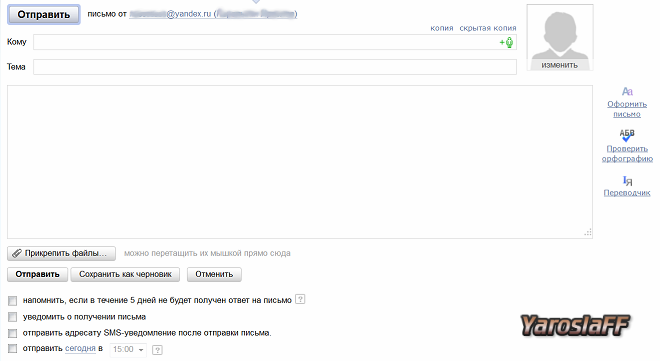
Przechodzimy do „ustawień” w prawym górnym rogu. Może jestem już trochę zmęczony tym zwrotem, ale powtórzę to jeszcze raz: nie będziemy się rozwodzić nad każdym punktem szczegółowo, tutaj wszystko jest już bardzo jasne. Powiem więcej, najprawdopodobniej nie użyjesz nawet większości ustawień. Ja na przykład przez kilka lat, korzystając z poczty elektronicznej, nawet tu nie przychodziłem, dopóki nie potrzebowałem dodatkowych funkcji. Tutaj porozmawiamy o nich. Jak już zauważyłeś, pozycje „foldery i tagi”, „reguły przetwarzania poczty” oraz „odbieranie poczty z innych skrzynek” są zaznaczone czerwonymi znacznikami.
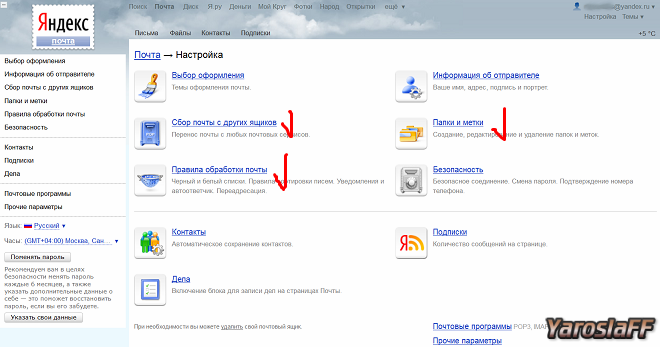
Najpierw przejdźmy do „folderów i tagów”. Naciskamy przycisk „nowy folder” iw wyświetlonym oknie wpisujemy dowolną nazwę, na przykład „praca” i klikamy „utwórz folder”. Teraz przez analogię tworzymy etykietę. Wszystko jest identyczne jak w przypadku teczki, tylko Ty możesz też wybrać kolor. Czy udało Ci się? Zacząć robić.
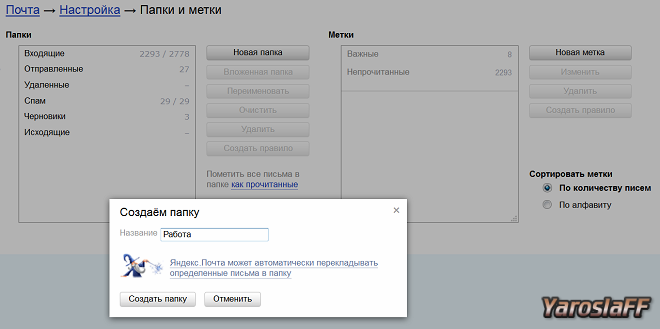
Przejdź do głównej strony poczty i spójrz w lewym menu, co się stało. Czy są nowe przedmioty? Foldery znajdują się na górze, pod nimi etykiety. Ta pozornie nie najpotężniejsza funkcja daje wiele możliwości. Przychodzące listy można dzielić na foldery i umieszczać na nich etykiety, a wszystko to może odbywać się całkowicie automatycznie. Aby to zrobić, przejdź do „reguł przetwarzania poczty” w ustawieniach i kliknij przycisk „utwórz regułę”. Jak widać, możesz w pełni zautomatyzować odbiór i dystrybucję poczty przychodzącej. Możesz nawet automatycznie odpowiadać na niektóre e-maile. Ale najpierw najważniejsze.
Wyobraźmy sobie, że prowadzisz bardzo ważną korespondencję z tym samym Iwanem Iwanowem z adresem e-mail [e-mail chroniony], wybacz właścicielowi tego adresu. Co możemy zrobić tylko z tymi danymi? I dużo... Obok słowa "jeśli" znajdują się listy rozwijane. Znamy dokładnie nazwę i adres e-mail nadawcy, prawda? Możemy więc ustawić na przykład następującą zasadę: jeśli „od kogo” pasuje do „Iwan Iwanow” lub „iwaniwanow” lub „ [e-mail chroniony]”, następnie umieść go w folderze „Praca” lub innym utworzonym wcześniej folderze, umieść dowolny znak, usuń list, prześlij go na dowolny żądany adres, odpowiedz na list i wiele więcej. Dogodnie? Moim zdaniem bardzo.
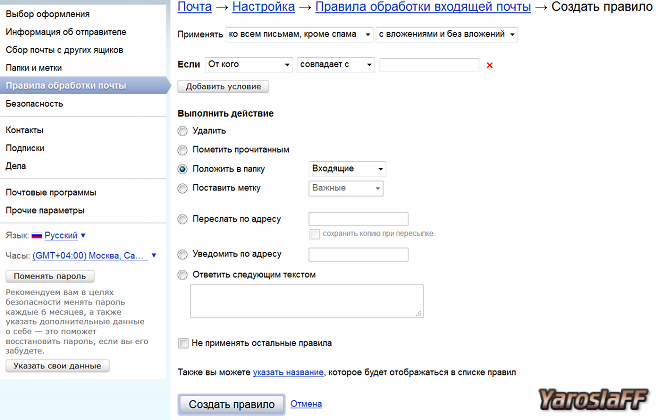
Teraz przechodzimy do pozycji ustawień „zbieranie poczty z innych skrzynek pocztowych”. Wystarczy mieć jedno lub więcej kont e-mail i znać ich hasła. Podaj te dane w odpowiednich polach i kliknij "włącz kolektor". Po co to jest? Na przykład, jeśli ty i twoja żona macie różne e-maile, możecie otrzymywać wszystkie listy w jednym pudełku, a żeby było jeszcze wygodniej, utwórz folder „Żona” i ustaw niezbędne warunki w regułach przetwarzania poczty przychodzącej, aby wszystkie przeznaczone dla niej listy umieszczone są w tym folderze. Dla tych, którzy mają coś do ukrycia przed żoną, jest to zły przykład. :)
Mam około 5-7 skrzynek do różnych celów, ale aby ułatwić odbieranie poczty przychodzącej, wszystkie listy zebrane są w jednym. Po co więc zacząć kilka e-maili, pytasz. To proste, jeden z nich został stworzony do pracy, drugi służy tylko do komunikacji i tak dalej. Na przykład podaję jeden adres e-mail znajomym, inny partnerom, trzeci krewnym, a wszystkie listy otrzymuję w jednej skrzynce pocztowej. Wszystko genialne jest proste. Przy okazji radzę wszystkim miłośnikom piękna przejść do pozycji ustawień „Wybór projektu” i wybrać dowolny motyw.
Teraz wiesz, czym jest e-mail. W trakcie pracy z nim poznasz wiele innych funkcji i subtelności. Jeśli nie zrozumiałem żadnych punktów całkowicie lub jasno, nie wstydź się i pytaj w komentarzach, postaram się odpowiedzieć wszystkim.






